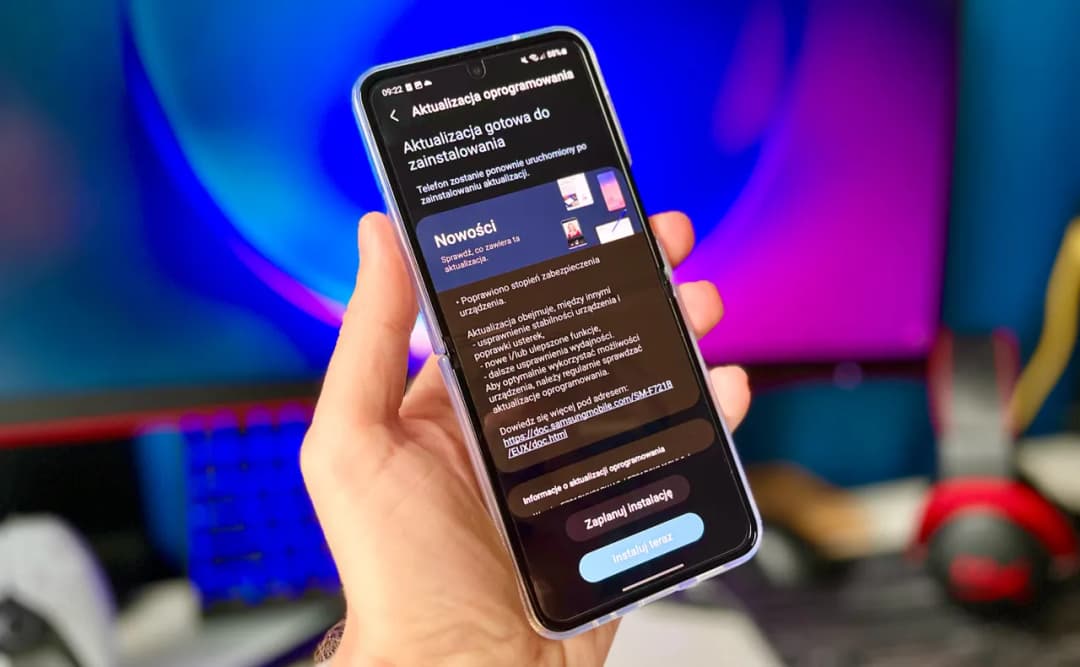Aktualizowanie aplikacji to kluczowy element dbania o bezpieczeństwo i wydajność urządzenia mobilnego. Proces ten różni się w zależności od posiadanego systemu - iOS lub Android. Możesz wybrać między aktualizacją ręczną a automatyczną. To proste działanie zapewnia dostęp do najnowszych funkcji i chroni przed lukami w zabezpieczeniach.
Najważniejsze informacje:- Aktualizacje można wykonywać ręcznie lub automatycznie
- Proces różni się dla systemów iOS i Android
- Można aktualizować pojedyncze aplikacje lub wszystkie naraz
- Do aktualizacji można używać Wi-Fi lub danych komórkowych
- Regularne aktualizacje zwiększają bezpieczeństwo urządzenia
- Aktualizacje zapewniają dostęp do nowych funkcji i poprawek
Dlaczego warto aktualizować aplikacje?
Regularne aktualizowanie aplikacji to podstawa bezpieczeństwa Twojego telefonu. Każda aktualizacja zawiera poprawki zabezpieczeń, które chronią Twoje dane przed cyberzagrożeniami.
Jak zaktualizować aplikacje, by cieszyć się nowymi funkcjami? Każdy update wprowadza usprawnienia i nowe możliwości, które poprawiają komfort korzystania z aplikacji.
- Lepsza wydajność i stabilność działania
- Naprawa błędów i eliminacja crashów
- Kompatybilność z nowszymi wersjami systemu
- Optymalizacja zużycia baterii
Jak zaktualizować aplikacje na iOS?
System iOS oferuje prosty sposób na aktualizację aplikacji. Proces można wykonać w kilku krokach poprzez App Store.- Otwórz App Store na swoim iPhone
- Dotknij ikony profilu w prawym górnym rogu
- Przewiń w dół do sekcji dostępnych aktualizacji
- Wybierz "Uaktualnij" przy wybranej aplikacji lub "Uaktualnij wszystkie"
Ten proces pozwala na szybkie sprawdzenie aktualizacji aplikacji i ich instalację.
Automatyczne aktualizacje w iOS
Jak włączyć automatyczne aktualizacje aplikacji w iOS? System może samodzielnie dbać o aktualność Twoich aplikacji.
- Przejdź do Ustawień iPhone'a
- Znajdź sekcję App Store
- Włącz opcję "Uaktualnienia aplikacji"
Aktualizacja aplikacji na Androidzie
Jak zaktualizować aplikacje na Androidzie? Proces w Sklepie Google Play jest równie intuicyjny co w iOS.- Otwórz Sklep Google Play
- Kliknij ikonę profilu
- Wybierz "Zarządzaj aplikacjami i urządzeniem"
- Kliknij "Zaktualizuj" przy wybranej aplikacji lub "Aktualizuj wszystkie"
Android daje możliwość zrobienia update aplikacji zarówno pojedynczo, jak i grupowo.
Jak włączyć automatyczne aktualizacje na Androidzie?
Jak zainstalować aktualizacje aplikacji automatycznie w systemie Android? Wystarczy odpowiednio skonfigurować Sklep Play.
- Otwórz Sklep Google Play
- Dotknij ikony profilu
- Przejdź do Ustawień
- Wybierz "Aktualizuj aplikacje automatycznie"
Aktualizacje przez Wi-Fi czy dane komórkowe?
| Wi-Fi | Dane komórkowe |
|---|---|
| Brak limitu danych | Możliwe dodatkowe koszty |
| Szybszy transfer | Wolniejszy transfer |
| Oszczędność baterii | Większe zużycie baterii |
| Ograniczona dostępność | Dostępność wszędzie |
Wybór metody aktualizacji zależy od Twoich preferencji i dostępności internetu. Wi-Fi jest bezpieczniejszą opcją pod względem zużycia danych. Warto rozważyć ustawienie aktualizacji tylko przez Wi-Fi, jeśli masz ograniczony pakiet danych.
- Ustaw automatyczne aktualizacje tylko przez Wi-Fi
- Sprawdzaj rozmiar aktualizacji przed pobraniem
- Aktualizuj tylko najpotrzebniejsze aplikacje przy użyciu danych mobilnych
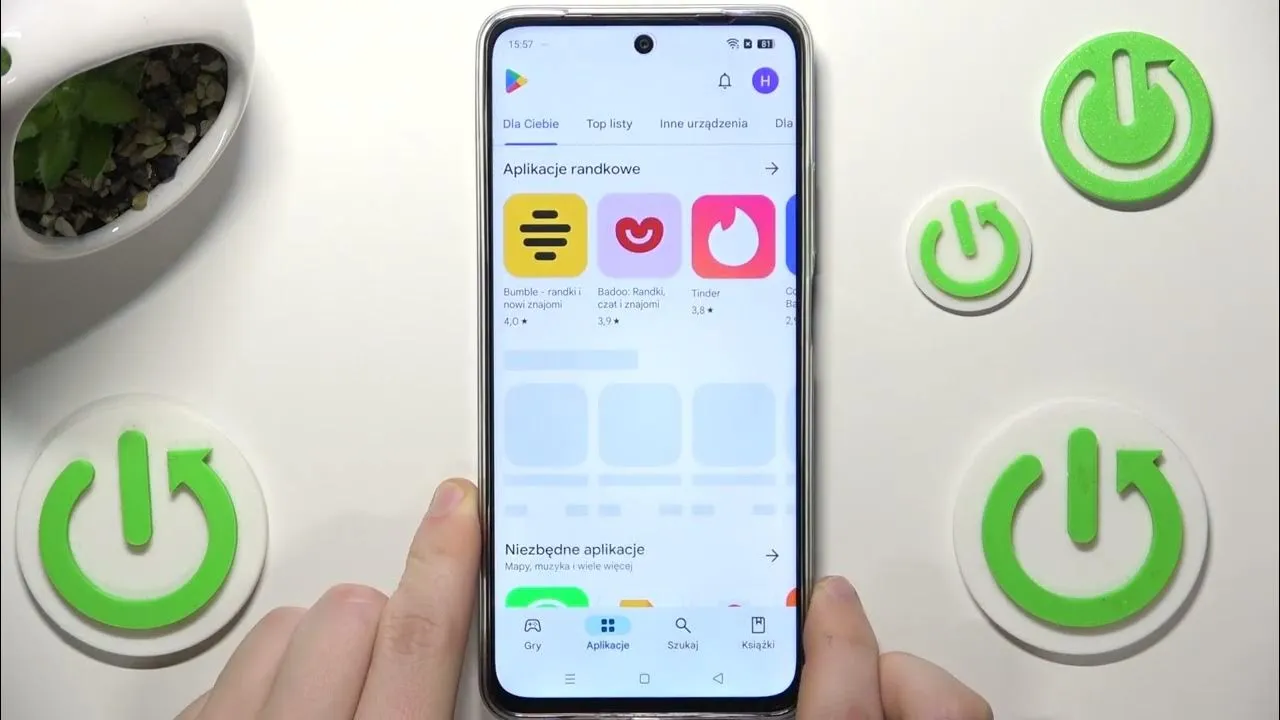
Co zrobić gdy aplikacja się nie aktualizuje?
Problemy z aktualizacjami często wynikają z braku miejsca w pamięci telefonu. Warto regularnie czyścić pamięć urządzenia.
Czasami przyczyną jest słabe połączenie internetowe lub błędy w sklepie z aplikacjami. W takich przypadkach należy sprawdzić połączenie i spróbować ponownie.
Większość problemów można rozwiązać przez restart telefonu. Warto też wyczyścić pamięć podręczną sklepu z aplikacjami. Jeśli problem nadal występuje, można odinstalować i ponownie zainstalować aplikację.Rozwiązywanie typowych problemów z aktualizacją
Błędy podczas pobierania często wynikają z problemów z autoryzacją konta. Wylogowanie i ponowne zalogowanie do sklepu z aplikacjami zwykle pomaga.
Konflikty między aplikacjami mogą blokować proces aktualizacji. Warto zamknąć wszystkie aplikacje działające w tle przed rozpoczęciem aktualizacji.- Sprawdź połączenie internetowe
- Wyczyść pamięć podręczną sklepu z aplikacjami
- Restart urządzenia
- Wyloguj i zaloguj się ponownie do sklepu
- Odinstaluj i zainstaluj aplikację ponownie
Szybka i bezpieczna aktualizacja aplikacji - najważniejsze wskazówki
Aktualizowanie aplikacji to nie tylko kwestia nowych funkcji, ale przede wszystkim bezpieczeństwa Twojego urządzenia. Niezależnie od tego, czy korzystasz z iOS czy Androida, możesz wybrać między aktualizacją ręczną a automatyczną, dostosowując proces do swoich potrzeb.
Kluczem do bezproblemowego zaktualizowania aplikacji jest wybór odpowiedniej metody połączenia - Wi-Fi lub dane komórkowe. Pamiętaj, że Wi-Fi to zazwyczaj bezpieczniejsza opcja, szczególnie przy większych aktualizacjach.
Jeśli napotkasz problemy podczas instalowania aktualizacji, najpierw sprawdź połączenie internetowe i ilość dostępnej pamięci. Większość problemów rozwiążesz poprzez restart urządzenia lub wyczyszczenie pamięci podręcznej sklepu z aplikacjami.